Düzeltme: Kuruluşunuzun Verileri Buraya Yapıştırılamaz

Kuruluş verilerinizi belirli bir uygulamaya yapıştıramıyorsanız, sorunlu dosyayı kaydedin ve verilerinizi yeniden yapıştırmayı deneyin.
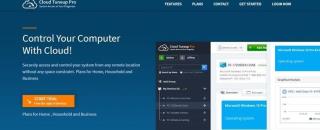
Başlangıç Programları, bilgisayarınız önyüklendiğinde otomatik olarak başlatılan uygulamalardır. Bu özellik, Microsoft hizmetleri ve varsayılan uygulamalar için kullanışlıdır. Ancak, bilgisayarınız açıldığında birçok üçüncü taraf uygulamasının başlama eğiliminde olduğu gözlemlenmiştir. Bu, anti-virüsünüz gibi belirli programlar için önemli görünebilir, ancak çoğu için oldukça gereksizdir.
Başlangıç listenize çok sayıda program eklenmiş gibi görünüyorsa, işletim sistemi kaynaklarıyla birlikte uygulamaları başlatmak zaman alacağından bilgisayarınız normalden daha yavaş açılır. İkinci olarak, belleğiniz veya RAM'iniz o kadar çok programla meşgul olur ki, PC'nizin yavaş ve durgun davranışıyla karşılaşırsınız. Bu nedenle, Windows 10'da başlangıç programlarını yönetmeniz ve bilgisayarınızı açtığınızda açmanız gerekmeyen başlangıç öğelerini kaldırmanız gerekir.
İleriye dönük olarak, Windows yerleşik Görev Yöneticisi'ni kullanarak veya Advanced PC Care gibi bir üçüncü taraf Windows optimizasyon yazılımı yükleyerek Windows 10 PC'de başlangıç programlarını devre dışı bırakmak kolaydır. Ancak, fiziksel olarak erişmeden birden çok bilgisayardaki başlangıç öğelerini nasıl kaldırırsınız? Bunu yapmak için Cloud Tuneup Pro gibi bir bulut optimizasyon uygulamasına ihtiyacınız olacaktır.
Ayrıca Okuyun: Cloud Tuneup Pro ile İnternet Çerezlerini ve Sistem Kayıt Defterini Tara
Cloud Tuneup Pro nedir?
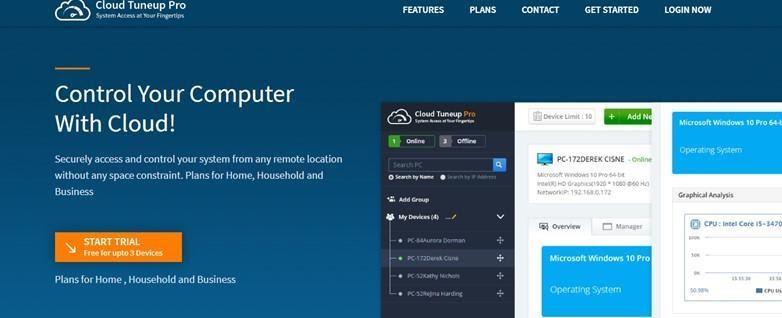
Cloud Tuneup Pro , fiziksel olarak erişmeye gerek kalmadan bulut hizmeti aracılığıyla birden fazla bilgisayarı optimize etmek veya yönetmek için tasarlanmış bir uygulamadır. Bu tür bir uygulama, ofisinizde, evinizde veya dünyanın herhangi bir yerinde birden fazla bilgisayarınız olduğunda gereklidir. Dikkate alınması gereken sadece iki faktör, uzaktan yönetilecek bilgisayarların açık olması ve aktif bir internet bağlantısına sahip olmasıdır. Bu uygulama ile hesabınıza bağlı tüm sistemlerde bulunan Windows 10 PC'lerdeki başlangıç programlarını kaldırabilirsiniz.
Uzaktan Erişimle Birden Çok Bilgisayarda Windows 10'da Başlangıç Programları Nasıl Yönetilir?
Windows 10'da başlangıç programlarını uzaktan erişim yoluyla kaldırmak için Cloud Tuneup Pro'yu bilgisayarınıza ve diğer sistemlere ilk kez indirip yüklemeniz ve yapılandırmanız gerekir. İşte izlemeniz gereken adımlar:
Not: Yönetmek istediğiniz tüm bilgisayarlar açık olmalı ve aktif bir internet bağlantısına sahip olmalıdır.
Adım 1 : Cloud Tuneup Pro'nun resmi web sitesine gidin ve yeni bir hesap oluşturun.
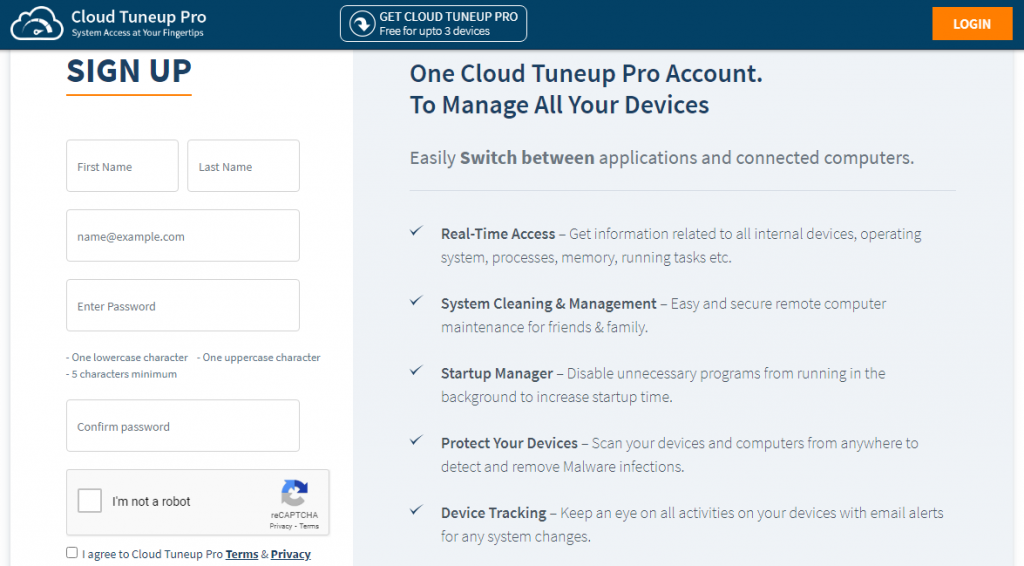
Adım 2 : Sağlanan bağlantıdan uygulamayı indirip yükleyin ve yeni oluşturduğunuz kimlik bilgilerinizle oturum açın.
Adım 3 : Cloud Tuneup Pro, varsayılan tarayıcınızda açılacak bir web uygulamasıdır. Hesabınıza birden fazla bilgisayar eklemek için üst ortadaki Yeni Cihaz Ekle düğmesine tıklayın.
Adım 4 : Eklenen tüm bilgisayarlar web uygulamasının sol panelinde görünecektir. Seçmek için PC adına tıklayın.
Adım 5 : Ardından, bilgisayar açıldığında otomatik olarak başlayan tüm uygulamaları görüntülemek için Başlangıç Yöneticisi'ne tıklayın.
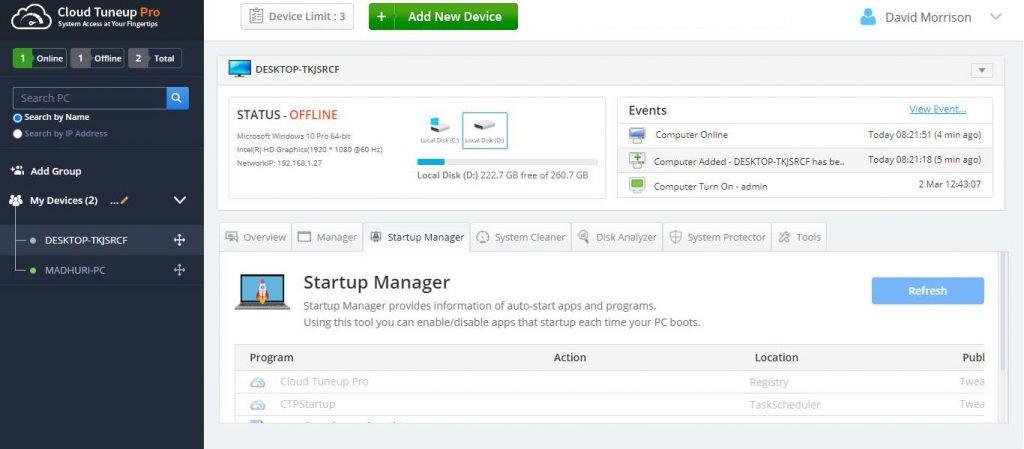
Adım 6 : Uygulamaların listesini görmek için aşağı kaydırın. Açma/kapama düğmesini sağa kaydırarak uygulamanın başlangıçta geçici olarak başlatılmasını önleyebilir veya yanlarındaki çöp kutusu simgesine tıklayarak kalıcı olarak silebilirsiniz.
Adım 7 : Sol panelden başka bir bilgisayar seçin ve Windows 10'da başlangıç programlarını kaldırmak veya devre dışı bırakmak için bu adımları tekrarlayın.
Cloud TuneUp Pro: Daha Fazla Özellik ve Fayda
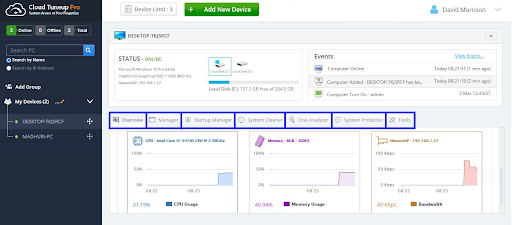
Windows 10 PC'lerde başlangıç programlarını yönetmenin yanı sıra, Cloud Tuneup Pro, bilgisayarı optimize etme konusunda sunabileceği birçok başka özelliğe sahiptir. Aşağıdaki Resim, bu uygulamayı kullanmanın temel faydasını açıklayacaktır.
Sistemini ve hesabınıza bağlı tüm diğerlerini optimize etmek için Cloud TuneUp Pro ile gerçekleştirebileceğiniz birçok başka görev vardır.
Bu özellik, İşletim Sistemi, Sabit disk kapasitesi ve durumu, Mevcut CPU ve Bellek kullanımı gibi hesabınıza bağlı herhangi bir PC hakkında temel bilgileri içerir.
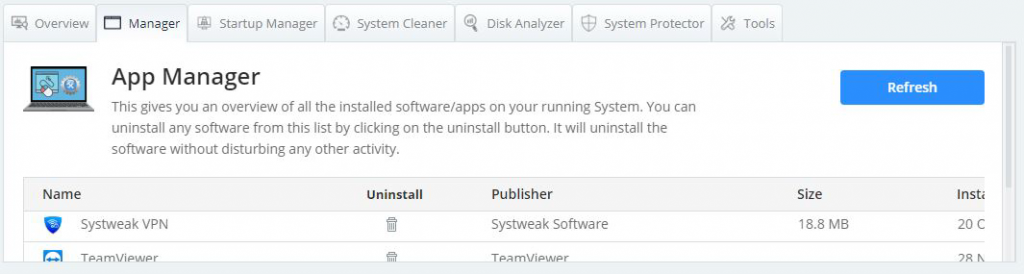
Bu, belirli bir bilgisayarda yüklü olan tüm uygulamaları Yayıncı, Boyut, Veri vb. ayrıntılarla tanımlamaya yardımcı olur. Ayrıca kullanıcıların birçok bilgisayardan bilinmeyen ve gereksiz uygulamaları kaldırmasına olanak tanır.
Bu modül, kullanıcıya başlangıçta başlatılan uygulamaları etkinleştirme, devre dışı bırakma ve silme yetkisi verir.
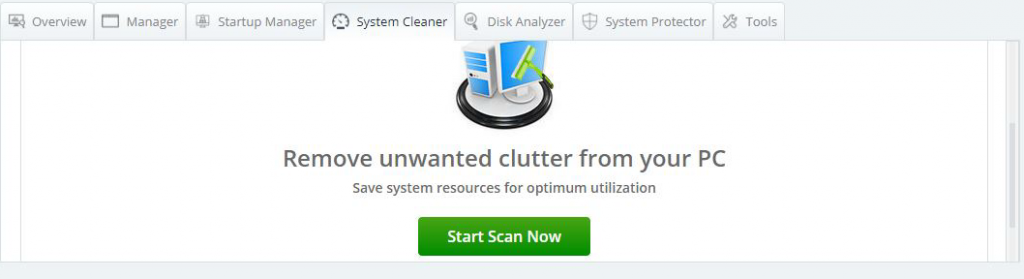
Bir sonraki modül, kullanıcıların istenmeyen, gereksiz ve eski dosyaları sabit sürücülerinden silmelerine olanak tanır ve böylece depolama alanı kazanmanın yanı sıra bilgisayarınızın daha sorunsuz ve daha hızlı çalışmasını sağlar.

Disk Analyzer özelliği, kullanıcıların bilgisayarlarındaki tüm dosyaları Video, Ses, Görüntü, belgeler vb. gibi ana kategorilere ayırmalarına yardımcı olur. Kullanıcılar daha sonra bu listeyi dışa aktarabilir, dosyaları analiz edebilir ve daha fazla sabit disk alanı oluşturmak için gereksiz ve fazla dosyaları silebilir.
Bu, Cloud Tuneup Pro hesabınıza bağlı tüm bilgisayarlarınızda kullanıcıların kötü amaçlı yazılım bulaşmalarını taramasına, algılamasına ve kaldırmasına yardımcı olduğu için Cloud Tuneup Pro'nun en önemli özelliğidir.
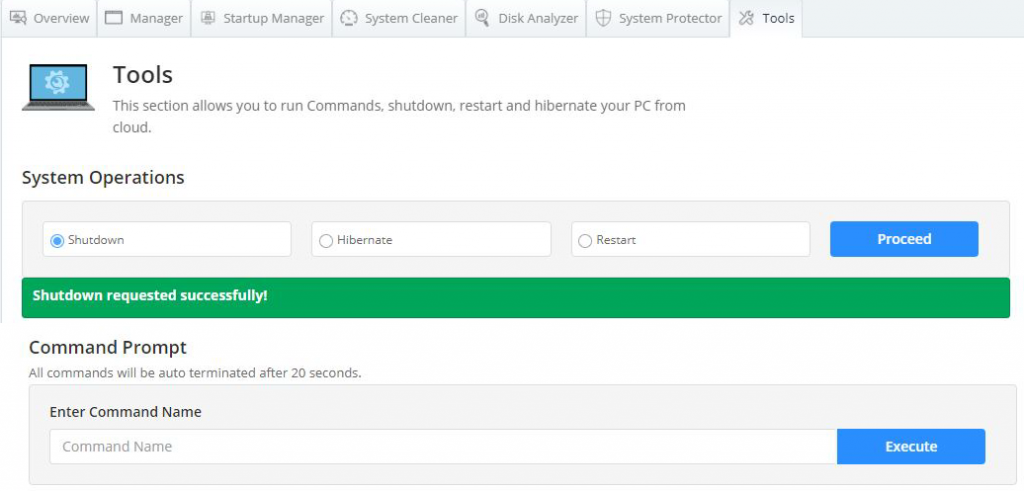
Cloud Tuneup Pro'nun Son Modülü, kullanıcıların bir sistemi uzaktan kapatma veya yeniden başlatma gibi temel görevleri gerçekleştirmelerine ve Komut İstemi aracılığıyla belirli komutları çalıştırmalarına olanak tanır.
Ayrıca Okuyun: Cloud Tuneup Pro VS CCleaner Bulut: Hangisini Seçmelisiniz ve Neden?
Windows 10'da Başlangıç Programlarını Uzaktan Erişimle Birden Çok Bilgisayarda Nasıl Yöneteceğinize Dair Son Söz?
Artık Cloud Tuneup Pro'yu kullanarak Windows 10'da başlangıç programlarını kaldırma veya devre dışı bırakma uzmanlığına sahip olduğunuzu umuyorum. Sisteminizi yönetmek ve optimize etmek için yapabileceğiniz çok şey var ve en iyi yanı, deneme sürümünün yardımıyla uygulamayı kontrol edebilmenizdir. Bu sürüm tamamen işlevseldir ve 30 gün boyunca geçerlidir; bu, Cloud Tuneup Pro'nun sizin için nasıl faydalı olduğunu anlamanıza yardımcı olabilir.
Kuruluş verilerinizi belirli bir uygulamaya yapıştıramıyorsanız, sorunlu dosyayı kaydedin ve verilerinizi yeniden yapıştırmayı deneyin.
Microsoft Rewards ile Windows, Xbox ve Mobile platformlarında nasıl en fazla puan kazanabileceğinizi öğrenin. Hemen başlayın!
Windows 10
Skyrim'in sinir bozucu sonsuz yükleme ekranı sorununu çözerek daha sorunsuz ve kesintisiz bir oyun deneyimi sağlamanın etkili yöntemlerini öğrenin.
HID şikayetli dokunmatik ekranımla aniden çalışamaz hale geldim. Bilgisayarıma neyin çarptığı konusunda hiçbir fikrim yok. Eğer bu sizseniz işte bazı düzeltmeler.
PC'de canlı web seminerlerini kaydetmenin yararlı yollarını öğrenmek için bu kılavuzun tamamını okuyun. Windows 10, 8, 7 için en iyi web semineri kayıt yazılımını, üst ekran kaydediciyi ve video yakalama araçlarını paylaştık.
iPhone'unuzu bilgisayara bağladıktan sonra karşınıza çıkan açılır pencerede yanlışlıkla güven butonuna tıkladınız mı? Bu bilgisayara güvenmemek istiyor musunuz? Ardından, daha önce iPhone'unuza bağladığınız bilgisayarların güvenini nasıl kaldıracağınızı öğrenmek için makaleyi okuyun.
Ülkenizde akış için mevcut olmasa bile Aquaman'i nasıl yayınlayabileceğinizi bilmek ister misiniz? Okumaya devam edin ve yazının sonunda Aquaman'in keyfini çıkarabileceksiniz.
Bir web sayfasını kolayca PDF olarak nasıl kaydedeceğinizi öğrenin ve web içeriğini çevrimdışı erişim ve paylaşım için taşınabilir PDF dosyalarına dönüştürmek için çeşitli yöntem ve araçları keşfedin.
PDF belgelerinize not ekleyin - Bu kapsamlı kılavuz, bir PDF belgesine farklı yöntemlerle not eklemenize yardımcı olacaktır.








